專員的快取特定設定
[設定快取版本] 選項會導致用戶端快取功能擷取已從伺服器對專員桌面進行變更的設定,而避免擷取所有設定。
您的組織可能有數個部門,每個部門各有其設定,而這些設定已有專員新增至其中。 每當您變更這其中一個設定,設定快取版本功能可協助僅下載那個您已進行變更的特定設定。 此外,當指派給其他設定的專員登入用戶端應用程式時,此功能也不會下載該設定,因此改善了 Unified Service Desk 的啟動時間。 這在組織想要對試驗或開發人員設定進行變更而不影響生產環境使用者的情況下,也有助於改善 Unified Service Desk 的應用程式生命週期管理。

設定快取版本概觀
您的組織有多個設定,而您已將專員新增至這些設定。 現在,您對任何一個設定做了一些變更,並更新伺服器中的 ClientCacheVersionNumber。
下次專員登入 Unified Service Desk 用戶端應用程式時,用戶端快取功能會從伺服器擷取所有設定的設定資料,即使您只對一個設定進行了變更。 擷取多個設定可能會造成啟動時間增加,進而降低啟動效能。
不需要每個設定都擷取時,若要避免從伺服器擷取所有的設定,請使用設定快取版本選項。
什麼是設定快取版本?
設定快取版本是 Unified Service Desk 系統管理員應用程式設定頁面上的選項,接受英數字元值做為快取索引鍵。
設定快取版本的運作方式
下列案例範例說明設定快取版本的運作方式。
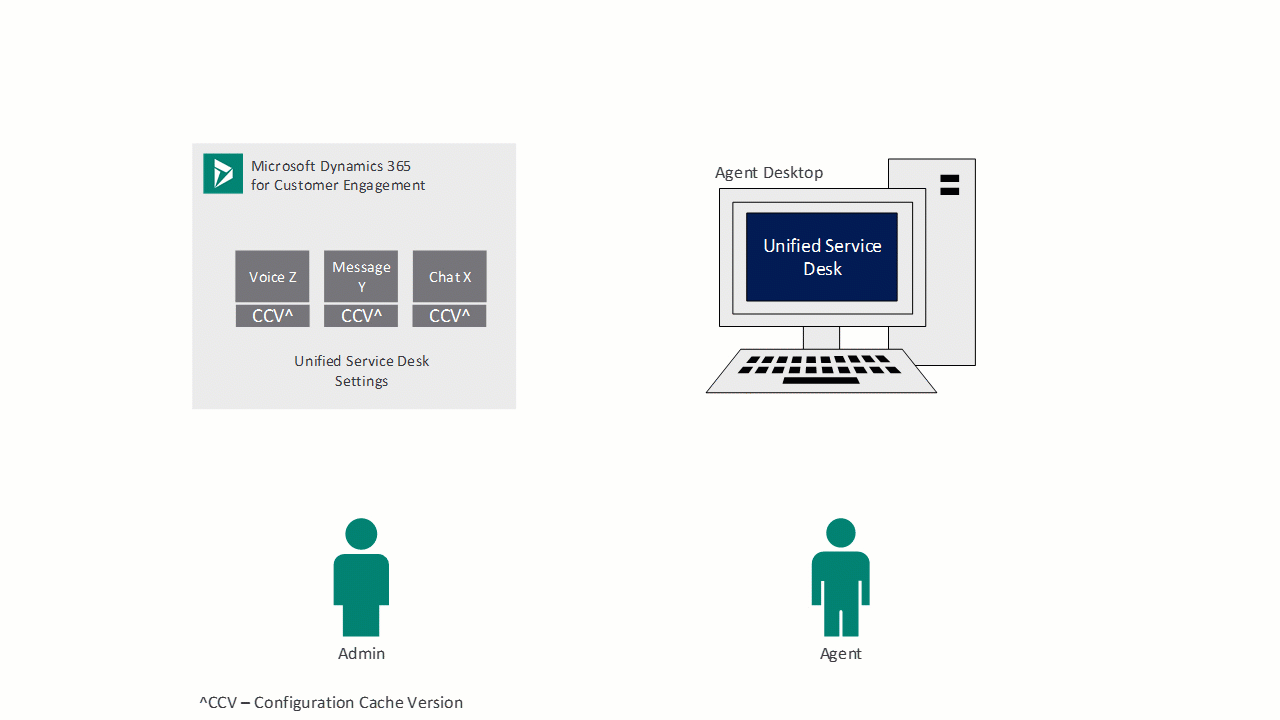
您的組織將 X、Y 和 Z 設定分別用於聊天、訊息和語音支援。 您對設定 X 做了變更,並更新伺服器中的設定快取版本值。 當指派給設定 X (聊天) 專員登入 Unified Service Desk 用戶端應用程式時,用戶端快取功能會檢查是否有本機快取存放區,並判斷快取版本索引鍵。 因為您已更新設定快取版本選項的快取版本索引鍵,用戶端快取功能會將更新的設定 X 從伺服器擷取到專員的桌面。
啟用設定快取版本選項

登入 Dynamics 365 執行個體。
選取 Dynamics 365 旁的向下鍵。
選取 Unified Service Desk 系統管理員。
在網站地圖的進階設定底下選取選項。
選取使用中 UII 選項頁面中的新增。
選取全域選項的其他、在名稱方塊中輸入 EnableConfigurationCaching,然後在值方塊中輸入 true。
選取儲存。
Unified Service Desk 會啟用設定的用戶端快取。
指定設定快取版本選項的值
登入 Dynamics 365 執行個體。
選取 Dynamics 365 旁的向下鍵。
選取 Unified Service Desk 系統管理員。
在網站地圖的進階設定底下,選取設定。
從清單選取現有設定,或建立新設定。
在設定頁面的設定快取版本欄位文字方塊中,輸入英數字元值做為快取索引鍵。 例如,可以將英數字元值更新為 XY12。
選取儲存。
用戶端快取儲存位置
啟用時,用戶端快取會以壓縮和加密格式將檔案儲存在使用者的漫遊目錄中:%appData%\Microsoft\Microsoft Dynamics 365 Unified Service Desk
例如,如果名為 agent1 的使用者在 Windows 8 執行 Unified Service Desk 用戶端應用程式,則用戶端快取檔案可在 c:\Users\agent1\AppData\Roaming\Microsoft\Microsoft Dynamics 365 Unified Service Desk 中找到。